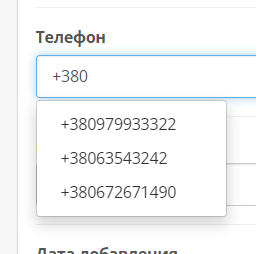10
Завантажити / Придбати розширення
Модуль оплаты Казкоммерцбанк (эквайринг)
Модуль оплаты Казкоммерцбанк (эквайринг). Opencart 2.3/ocStore 2.3/Opencart.pro 2.3
Позволяет принимать оплату на сайте с помощью системы онлайн платежей https://epay.kkb.kz
Заявка на подключение вашей организации к системе приема платежей - https://epay.kkb.kz/join
1. Возможности модуля
- Тестовый режим;
- Статус заказа после оплаты;
- Автосписание;
- Статус заказа после автосписани;
- Логирование.
- Шаблоны (Обратитесь в банк, они должны разместить у себя на сервере ваш шаблон).
2. Установка модуля
- Воспользуйтесь установщиком дополнений или скопируйте содержимое папки upload из архива в корневую директорию сайта;
- В административной части сайта в разделе "Дополнения -> Платежи" в списке появится "Kazkom Epay". Необходимо нажать
на кнопку "Установить";
- В административной части сайта в разделе "Система -> Пользователи -> Группы пользователей" необходимо нажать на кнопку
"Редактировать" для группы пользователей "Администратор" и отметить галочки "extension/payment/kazkom_epay" для просмотра
и редактирования;
- В административной части сайта в разделе "Дополнения -> Платежи" необходимо нажать на кнопку "Редактировать" возле модуля
"Kazkom Epay";
- Заполните поля настройки модуля в соответствии с информацией высланной Вам банком. В архиве от банка должен быть
файл "config.txt";
- Скопируйте ключи (например: "cert.prv" и "kkbca.pem") из архива полученного от банка в папку
/catalog/controller/extension/payment/kazkom_epay
- Выберите в поле "Статус" - "Включено";
- Нажмите на кнопку "Сохранить".
3. Тестовый режим
- Для тестирования необходимо ввести данные ниже. По умолчанию они уже заполнены.
Серийный номер сертификата: 00c183d70b
Название магазина (продавца): Test shop 3
Имя файла закрытого ключа: cert.prv
Пароль к закрытому ключу: 1q2w3e4r
Имя файла открытого ключа: kkbca_test.pub
Терминал ИД в банковской Системе: 92061103
Тестовый режим: Включено
- Для оплаты в тестовом режиме используйте эти тестовые карты:
"Имя на карте" - Имя любое латиницей
Номер карты Срок CVV Secure Code
Обычные карты:
4405645000006150 09-2025 653
5483185000000293 09-2025 343
3D cards:
4003035000005378 12-2025 323 secure1
5101450000007898 12-2025 454 Master1
- Поле "Order Id для тестового режима" необходима если номер заказа уже присутствует в системе банка. Т.е. прибавляет ваше
число к номеру заказа интернет-магазина. Обратитесь в банк чтобы узнать какие номера заказов свободны в тестовом режиме.
4. Примечания
1. В Вашем интернет-магазине обязательно должна быть валюта с кодом KZT (Тенге) и она должна быть включена. Если пользователь
выбрал другую валюту будет конвертироваться в KZT.
2. Поддерживаемые языка интерфейса авторизации банка: Русский (ru), Английский (en), Казахский (kk). По умолчанию русский.
Если у Вас настроены эти языки в интернет-магазине, то интерфейс будет на том языке который выбрал пользователь на сайте.
3. Если в настройках модуля включено "Автосписание", запрос на автосписание отправляется сразу после ответа системы банка.
4. Путь к логам модуля:
- /system/storage/logs/kkb_log.txt - информация о платежах: успешные платежи, успешные и неуспешные автосписания, ошибки;
Автор
Gaziz
долучення
12.07.18
Категорія
Платіжні системи
Системные требования
Метод активации
Без активации
Ioncube Loader
Нет
ocStore
2.3
OpenCart.Pro, ocShop
Opencart.pro 2.3
Звернення до сервера розробника
Нет